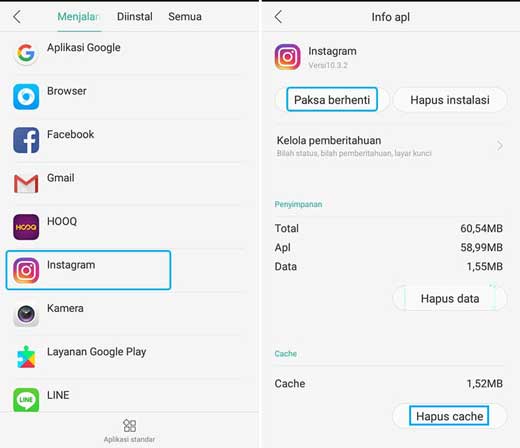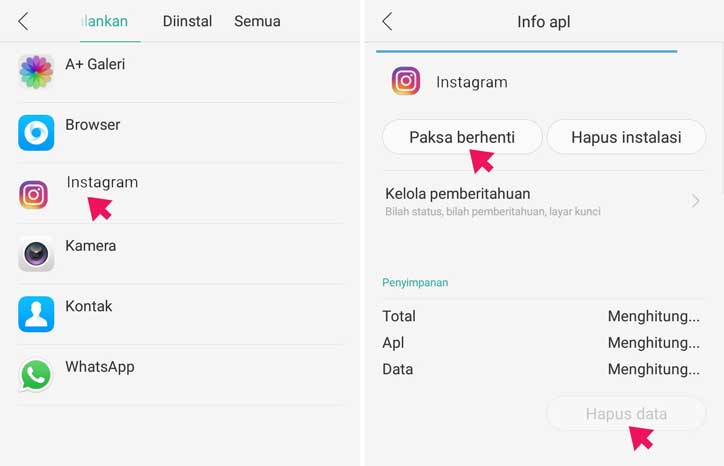Tipandroid.com – Berikut ini adalah cara mengatasi sayangnya aplikasi instagram telah berhenti di android. Jika kamu mendapati instagram tidak bisa dibuka, simak prosedur mudah untuk menangani nya di artikel ini. Saat ini banyak sekali pengguna aktif dalam sosial media Instagram.
Mungkin sebagian kamu pernah mengalami aplikasi instagram error maupun Instagram tidak bisa dibuka di Hp android. Sehingga kamu tidak dapat mengupload video, foto maupun berkomentar pada posting IG orang lain.
Jika aplikasi Instagram Android kamu sering mengalami masalah ini biasanya akan muncul pop up pesan berisi “Unfortunately, Instagram Has Stopped”. atau “Sayangnya, Instagram Telah Berhenti”. Untuk Kamu user baru ponsel pintar Android, tentunya bakal merasa panik karena tiba-tiba aplikasi instagram terhenti dan error.
Penyebab Utama Instagram Telah Berhenti atau Tidak Bisa Dibuka
Mungkin kamu bakal bertanya sebagai pengguna instagram, kenapa bisa tiba-tiba berhenti? Di saat kalian memakai instagram di Android, aplikasi ini bakal menghasilkan cache maupun files temporer pada ponsel pintar. File itu bermaksud mempercepat loading app supaya kalian tidak butuh menunggu lama saat memuat konten dalam aplikasi Instagram. Namun demikian files sementara ini bakal menumpuk apabila tidak dibersihkan lalu jadi sumber penyebab instagram error tidak bisa dibuka atau akhirnya force close saat dijalankan.
Cara Mengatasi Aplikasi Instagram Terhenti di Hp android
Apabila aplikasi instagram sering mengalami force closed (terhenti sendiri), kamu wajib menyimak dan mengikuti triknya berikut ini.
Baca Juga:
1. Bersihkan Cache atau Riwayat Instagram.
Sebagaimana yang sudah admin terangkan diatas kalau penyebab instagram terhenti antara lain ialah karena file cache alias riwayat sementara. Cara menangani nya, manfaatkan aplikasi Pembersih seperti Power Cleaner untuk menghapus history cache daripada Instagram yang sudah lama dipakai. Kemudian, bersihkan File Sementara aplikasi IG lewat Pengaturan » manager aplikasi » cari dan buka Instagram lalu tekan opsi Clear Cache.
2. Hapus Data dari Aplikasi Instagram.
Cara paling mudah berikutnya dalam menangani instagram terhenti sendiri ialah dengan langkah membersihkan data aplikasi instgram. Namun setelah melakukan pembersihannya, Kamu bakal otomatis log out dari aplikasi Instagram serta wajib log in lagi. Tentunya dengan menggunakan username dan password akun Instagram kalian. Langkah penghapusannya klik Setelan » manager aplikasi » cari dan buka app Instagram, kemudian kamu akan berada di menu info aplikasi, tekan menu Force Stop lalu Clear Data.
3. Update atau Perbarui Aplikasi Instagram di Android.
Meng update aplikasi instargam menjadi sangat diperlukan dilakukan karena kalian bakal memperoleh fitur baru serta perbaikan. Jadi sangatlah utama memakai versi terbaru aplikasi instagram. Beberapa user biasanya belum mengaktifkan kemampuan auto-update. Jika ia, Kamu wajib memperbarui Instagram Android secara manual dengan masuk ke Play Store.
4. Hapus lalu Instal Ulang Aplikasi Instagram.
Cara mengatasi instagram tidak bisa dibuka berikutnya dengan langkah menghapus aplikasi Instagram kemudian menginstal nya kembali. Untuk login instagram nanti kamu seperti biasa mengisi nama pengguna serta kata sandi Akun Instagram kamu sendiri, supaya dapat masuk dan langsung beraktifitas di IG seperti biasa. Hapus aplikasi instagram lalu instal kembali di Google Store.
5. Turunkan Versi Aplikasi Instagram.
Apabila justru aplikasi instagram berhenti seketika lalu tidak dapat dipakai sehabis Kamu melakukan update, install ulang instagram android kembali ke versi sebelumnya. Kamu dapat melakukan Downgrade Instagram Android dengan mengunduh Aplikasi Instagram Versi Lama.
6. Memindahkan Aplikasi Instagram ke SD Card.
Multi-tasking pada Hp android akan semakin banyak memakai Memori dan kapasitas RAM smartphone kamu. Untuk membantu mengosongkan ruang memori internal, pindahkan aplikasi instagram supaya berada di Kartu SD. Langkahnya pilih Setelan » Application manager » Instagram lalu klik opsi Move to SD Card.
7. Matikan Hp Android lalu Lepaskan Baterai.
Langkah terakhir dalam memperbaiki aplikasi instagram yang terhenti ialah dengan melaksanakan restart maupun reboot OS Smartphone. Turn off Hp Android Kamu lalu lepaskan baterai serta kartu SD Card, setelah itu diamkan selama beberapa menit. Berikutnya, pasangkan kembali dan hidupkan Smartphone.
Baca Juga:
Catatan: pemakaian RAM yang dikerjakan serempak berbagai aplikasi dapat menjadi sumber penyebab instagram telah terhenti. Jadi sebaiknya Kamu selalu menutup aplikasi dengan benar sebelum membuka aplikasi lain agar menghentikan proses yang berjalan di background. Semoga Dengan mengikuti metode cara menangani sayangnya instagram telah berhenti ini, problem kamu pun akan teratasi. terima kasih banyak dan baca juga artikel kami lainnya.